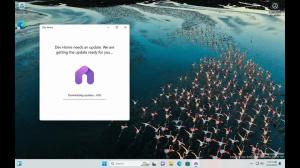Aktivieren Sie die Tastenkombination Cortana Listen in Windows 10
Cortana ist ein virtueller Assistent, der mit Windows 10 gebündelt ist. Cortana wird als Suchfeld oder Symbol in der Taskleiste angezeigt und ist eng mit der Suchfunktion in Windows 10 integriert. In neueren Builds des Betriebssystems können Sie Cortana veranlassen, Ihre Sprachbefehle zu hören, wenn Sie die Tasten Win+C drücken. Hier ist, wie es gemacht werden kann.
Werbung
Cortana kann sehr nützlich sein. Sie können beispielsweise Cortana bitten, Informationen nachzuschlagen oder sogar das Betriebssystem herunterzufahren mit deiner Rede. Sie können Cortana auch für verwenden einfache Berechnungen. Der Redmonder Softwareriese verbessert Cortana ständig und fügt ihm immer mehr nützliche Funktionen hinzu.
Für kommende Windows 10-Versionen ist eine neue schwebende Cortana-Benutzeroberfläche zusammen mit einem neues Design des Taskleistenfensters. Die Testversion der schwebenden Suchleiste könnte aktiviert werden in Windows 10 Build 17046 Insider Preview.
Cortana funktioniert am besten, wenn Sie sich mit Ihrem. anmelden Microsoft-Konto. Um Ihnen personalisierte Erlebnisse zu bieten, sammelt Cortana bestimmte Daten wie Ihre Suchanfragen, Kalenderereignisse, Kontakte und Ihren Standort. Neben Windows-Geräten kann Cortana auf Android und iOS installiert werden.
So aktivieren Sie die Tastenkombination Cortana Listen in Windows 10, Mach Folgendes.
- Öffne das Einstellungen-App.
- Gehe zu Cortana -> Sprich mit Cortana.
- Aktivieren Sie rechts die Umschaltoption Lassen Sie Cortana auf meine Sprachbefehle hören, wenn ich die Windows-Logo-Taste + C. drücke unter der Rubrik Tastaturkürzel.

- Wenn diese Option aktiviert ist, wird durch Drücken der Tasten Win + C der Hörmodus von Cortana aktiviert.
Du bist fertig.
Es ist möglich, diese Funktion mit einem Registry-Tweak zu konfigurieren. Wenn Sie Windows 10 für eine Organisation verwalten oder ein Image für die Bereitstellung erstellen, kann Ihnen die Verwendung der Registrierungsoptimierung dabei helfen, das Betriebssystem nach Ihren Wünschen vorzukonfigurieren.
Deaktivieren Sie den Listening-Modus von Cortana mit einem Registry-Tweak
- Öffne das Registrierungseditor-App.
- Gehen Sie zum folgenden Registrierungsschlüssel.
HKEY_CURRENT_USER\Software\Microsoft\Windows\CurrentVersion\Search
So rufen Sie einen Registrierungsschlüssel auf mit einem klick.
- Erstellen Sie rechts einen neuen 32-Bit-DWORD-Wert VoiceShortcut.
Hinweis: Auch wenn Sie mit 64-Bit-Windows Sie müssen weiterhin einen 32-Bit-DWORD-Wert erstellen.
Setzen Sie den Wert auf 0, um die Tastenkombination zu deaktivieren. - Ein Wert von 1 aktiviert die Funktion.

- Damit die von der Registrierungsoptimierung vorgenommenen Änderungen wirksam werden, müssen Sie austragen und melden Sie sich bei Ihrem Benutzerkonto an.
Um Zeit zu sparen, können Sie die folgenden gebrauchsfertigen Registrierungsdateien herunterladen.
Registrierungsdateien herunterladen
Der Rückgängig-Tweak ist enthalten.
Das ist es.